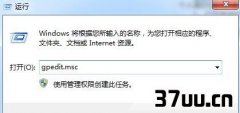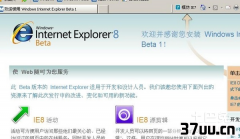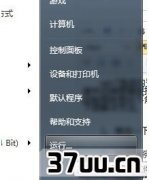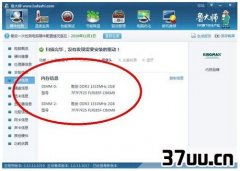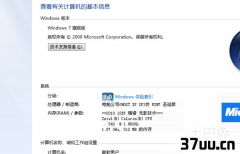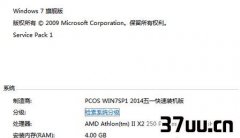回收站图标可以从桌面上删除,回收站从桌面删除-
大家都知道,电脑桌面上的图标不少,每个图标都有对应的功能与作用,而桌面回收站的作用便是容纳你在电脑上所删除的相关文件、程序等。
很多人整理桌面图标,会觉得这个图标碍眼,或者出于其他原因想要删除回收站图标。
那么怎么删除桌面回收站图标呢?如果你还在为这个问题发愁,不必担心,以下四个方法总有一个会帮你决绝问题哦!
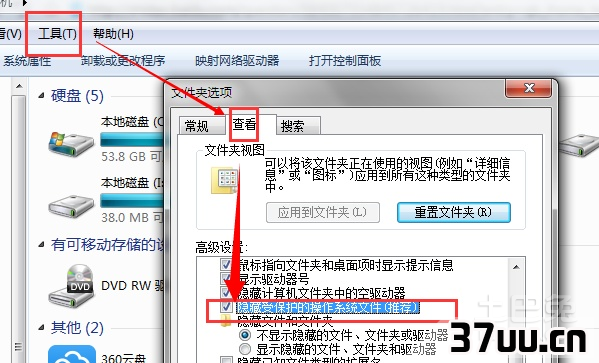
方法一:组策略1开始---运行---gpedit.msc2用户配置---管理模板---桌面---双击“从桌面删除‘回收站’”---选择“已启用”3刷新桌面。
利用组策略删除回收站图标方法二:注册表法运行RegEdit,在HKEY_LOCAL_MACHINESoftwareMicrosoftWindowsCurrentVersionEXPLORERDesktopNameSpace选择键NameSpace下的分支,如“{645FF040-5081-101B-9F08-00AA002F954E}”,通过右窗口中的串值看出它是“回收站”,删除该分支,退出注册表重新启动系统,再看桌面,“回收站”图标已经消失了。
注意在删除前最好将其记录下来,以便日后恢复。
如要恢复,进行其逆过程,在NameSpace主键下新建名为{645FF040-5081-101B-9F08-00AA002F954E}的主键即可,重新启动后生效。
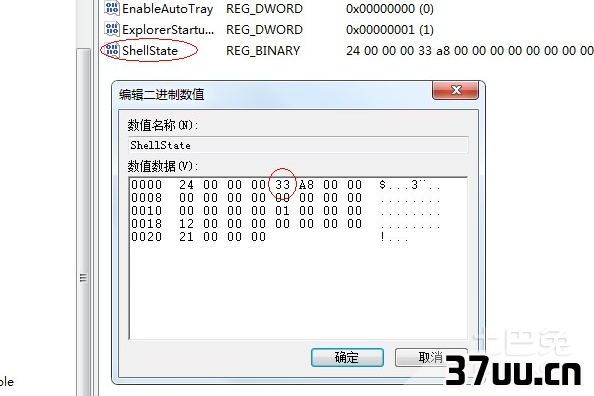
方法三:注册表法2运行RegEdit,在HKEY_CLASSES_ROOTCLSID{645FF040-5081-101B-9F08-00AA002F954E}ShellFolder中,在右边的板块中双击单词“Attributes”,将其数据由“40010020”改为“60010020”。
退出编辑器,右击回收站,菜单中添加了“删除”选项,OK拉。
方法四:进入个性化1、首先,右点电脑桌面,弹出对话框中选择个性化。
2、接下来,选择更改桌面图标。
3、接下来,在桌面图标设置对话框中,把回收站前面的对勾去掉,点确定,就ok了怎么去掉电脑桌面上的回收站。
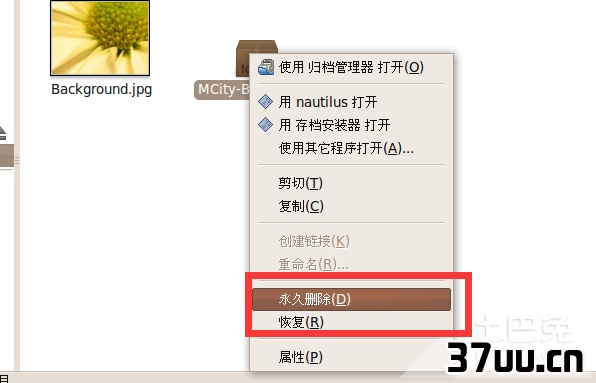
4、接着,在打开的运行选项窗口中,我们输入regedit命令来打开注册表编辑器,打开注册表编辑器之后,我们依次展开以下路径:HKEY_LOCAL_MACHINESOFTWAREMicrosoftWindowsCurrentVersionExplorerDesktopNameSpace。
5、展开之后,我们单击NameSpace项,展开,我们找到一个名为{645FF040-5081-101B-9F08-00AA002F954E}的项,接着我们在上面右键,然后选择删除选项。
6、选择删除选项之后会弹出删除提示,我们单击是按钮即可。
修改完成之后我们关闭注册表窗口,然后重新启动计算机来使其设置生效。

看完以上的内容后,你是否对这些方法有了大致的了解呢?事实上,这都是非常简单的操作步骤,即使你说你是电脑小白,没关系,按照要求来,你总会操作成功的。
针对电脑上的部分操作,类似的简单技巧还有很多,有的时候学会了这些小操作就能够帮助我们提高使用电脑的效率,因此,如果你是有心人,多掌握一些相关的电脑操作知识,总是有益的。
关注微信号【to8to282】抢各种福利,学干货

版权保护: 本文由 市玟玉 原创,转载请保留链接: https://www.37uu.cn/detail/2460.html